视频怎么裁剪?我们在电子数码产品中,常常会遇到一些问题,比如视频怎么裁剪等问题,我们该怎么处理呢。现在让我们一起往下看吧,希望能帮你解决到相关问题。
视频怎么裁剪
1、首先,打开剪映,点击开始创作
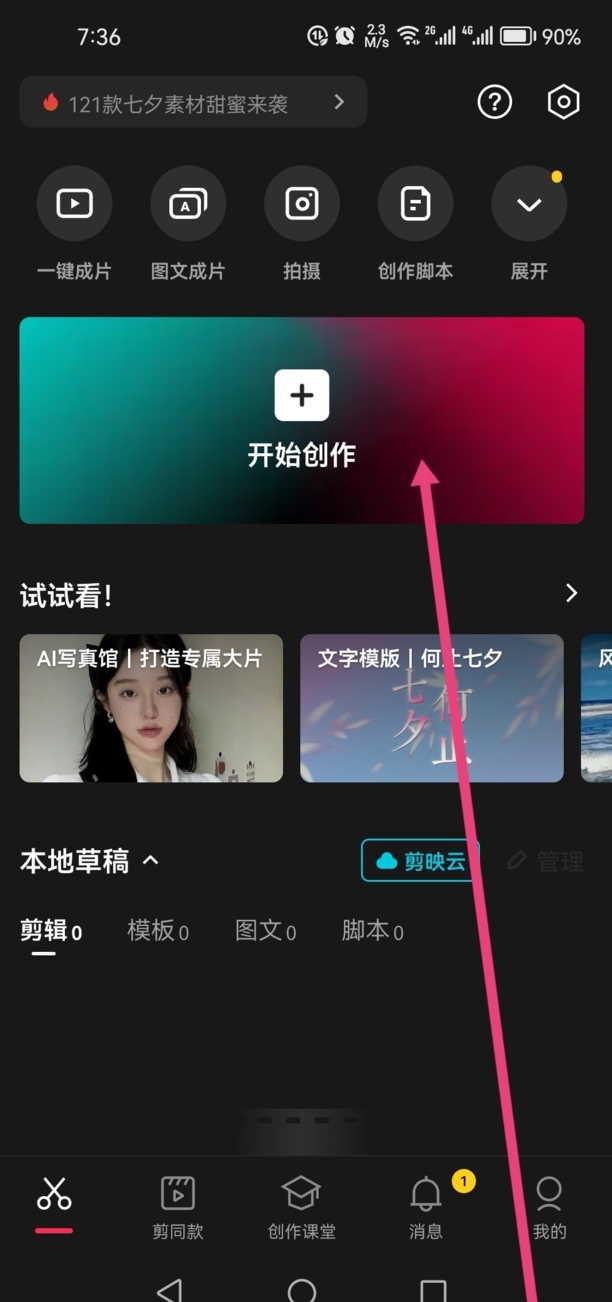
2、选择一段视频,然后点击添加
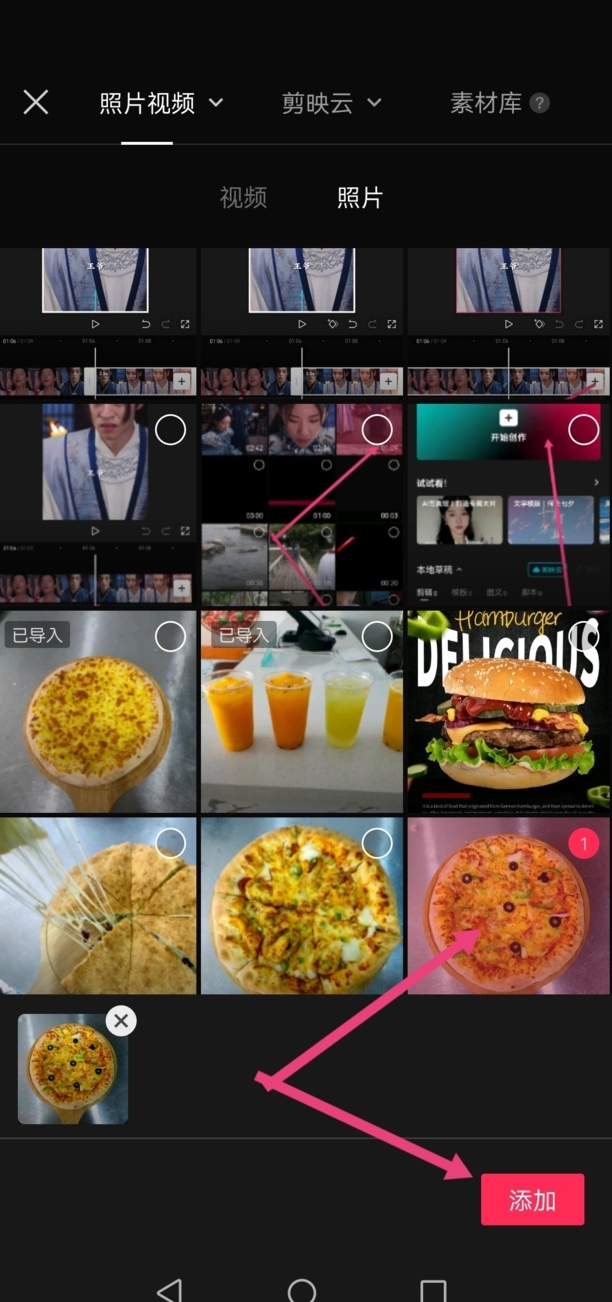
3、然后滑动条拖动到想要删除的起点,点击编辑
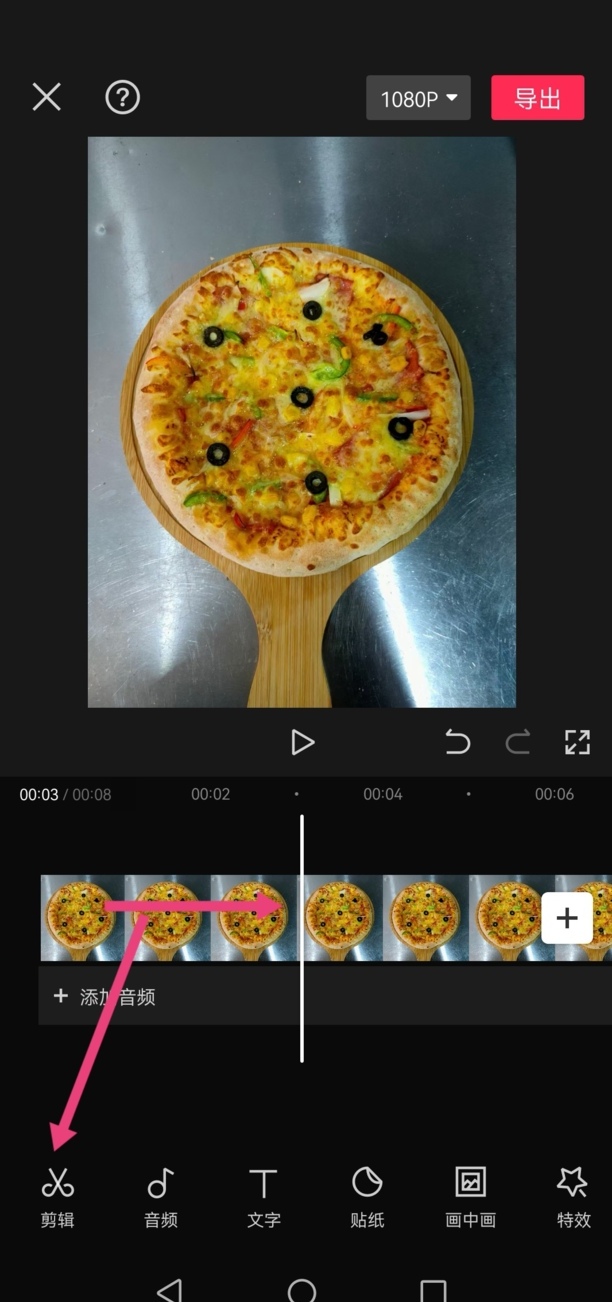
4、点击分割
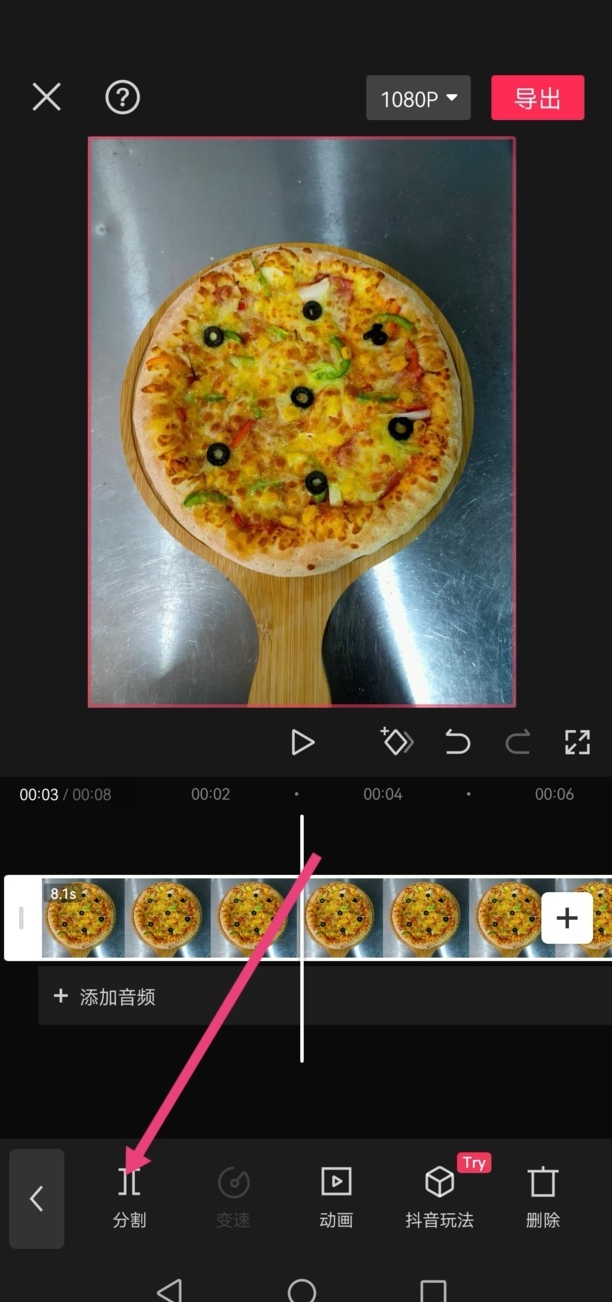
5、然后把滑动条滑动到想要删除的终点,点击分割
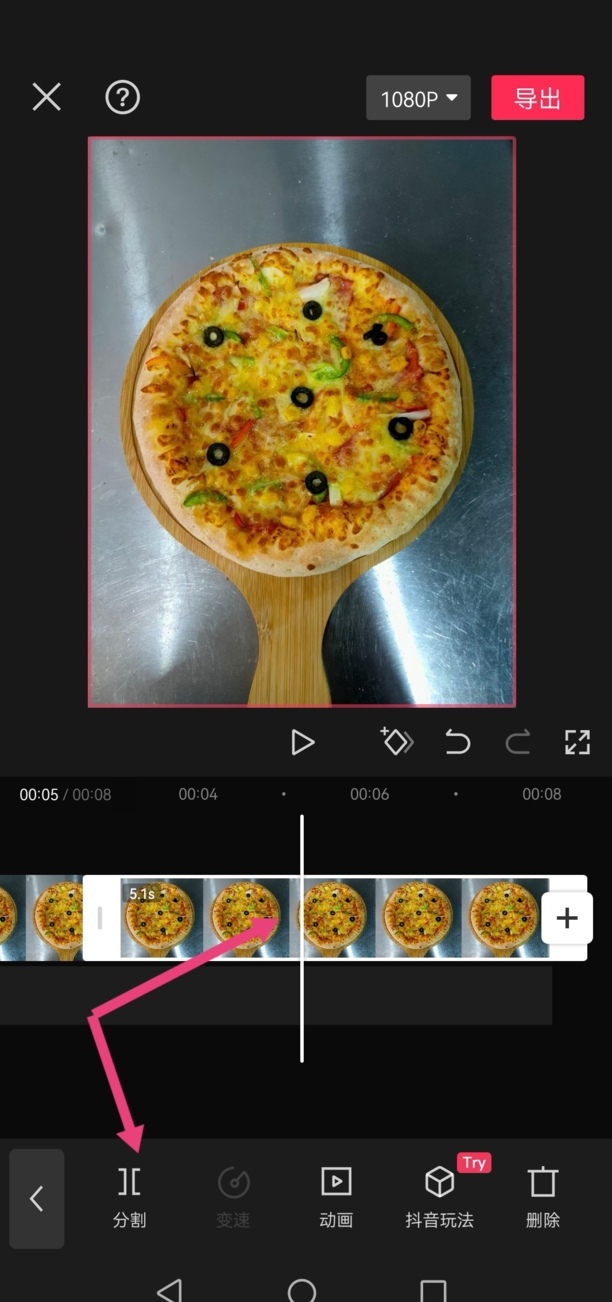
6、最后选中要删除的部分,点击删除即可
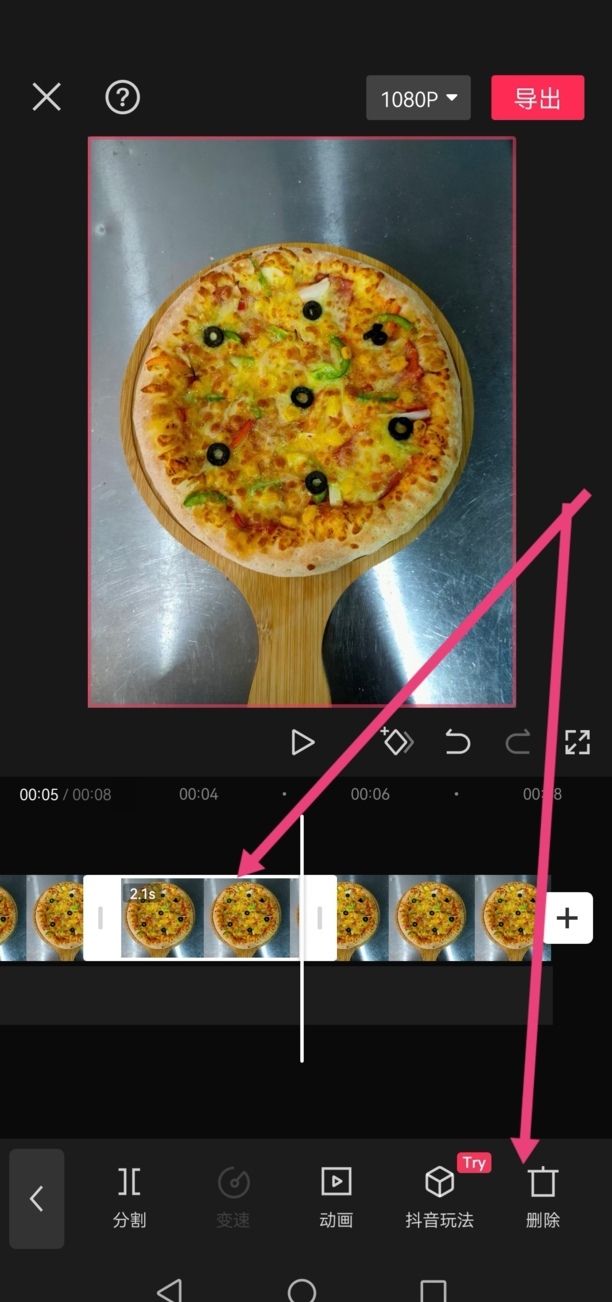
视频怎么裁剪
第一:首先打开【剪映】,点击上方的【开始创作】,选中我们想要裁剪的视频,点击【添加到项目】,进入剪辑页面后,点一下时间轴选中视频;
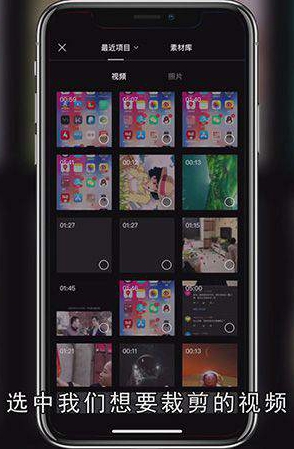
第二:滑动下方的工具栏,选中【编辑】按钮,点击【裁剪】,在下一个页面,可以按照你想要的比例进行裁剪;
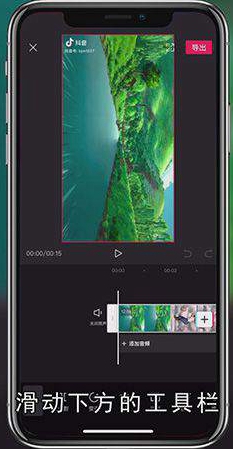
第三:调整好之后,点击右下角的【对勾】,最后点一下右上角的【导出】就可以了,本期内容就到这里,如果你学会了,就赶紧去试一下吧。
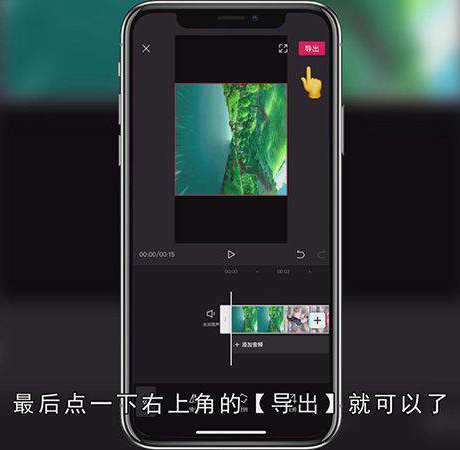
总结
本图文教程演示机型:iPhone 11,适用系统:ios 13.5.1,软件版本:剪映 2.5.0;以上就是关于视频怎么裁剪的全部内容,希望本文的介绍能帮你解决到相关问题,如还需了解其他信息,请关注本站其他相关信息。
